软件商城怎么卸载 Win10应用商店的软件卸载方法
更新时间:2024-08-21 14:54:28作者:yang
Win10应用商店是Windows系统中的一个重要功能,用户可以通过应用商店方便地下载和安装各种软件,但有时候用户可能需要卸载一些不再需要的软件,以释放系统空间或提高系统性能。在Win10应用商店中卸载软件并不复杂,只需按照一定步骤操作即可完成。下面将介绍Win10应用商店的软件卸载方法,帮助用户轻松卸载不需要的应用程序。
步骤如下:
1.首先我们为了解决软件商城怎么卸载的问题,我们需要打开我们的电脑,进入电脑桌面,打开我们电脑桌面的开始按钮

2.然后我们需要做的是,在点击开始按钮弹出的开始界面中。我们找到位于界面最左边那一列中的设置按钮,然后点击一下即可进入windows设置界面哦。

3.之后我们需要做的是,在windows设置界面。我们点击菜单中的应用,然后进入应用界面,然后我们点击左边那一列中的应用与功能。
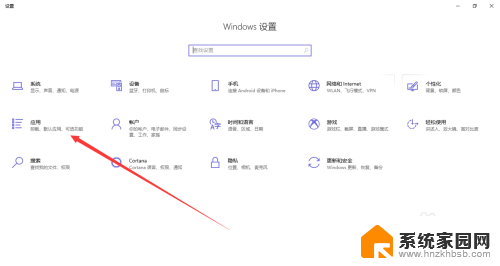
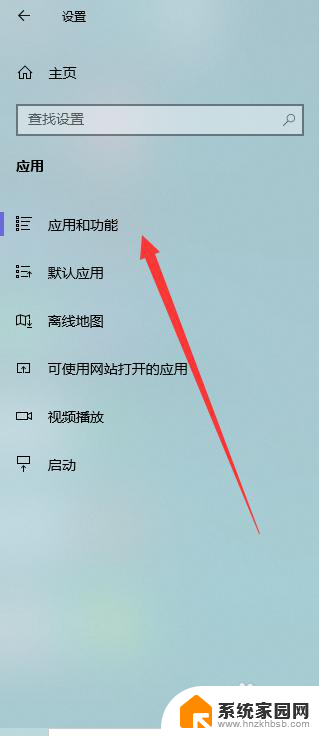
4.最后我们需要做的是,在应用与功能界面。我们找到那个我们要卸载的应用,然后点击一下,在弹出的菜单中,我们选择卸载即可哦。

以上就是软件商城如何卸载的全部内容,如果你遇到了这种情况,可以按照以上方法解决,希望对大家有所帮助。
软件商城怎么卸载 Win10应用商店的软件卸载方法相关教程
- 怎样删除应用商店 如何彻底卸载win10应用商店
- 苹果软件商店下载不了软件怎么回事 如何在win10系统中删除微软应用商店
- win10应用商店在哪儿 Win10电脑应用商店下载
- win10系统怎么卸载软件? Win10系统如何彻底卸载软件
- win10自带的商店 Windows 10打开微软商店的四种方法
- win10系统内置应用软件 Win10自带软件卸载工具
- win10程序卸载 Win10系统快速卸载软件方法
- windows10微软商店不见了 win10电脑应用商店找不到怎么办
- win10 卸载软件中显示的是乱码 win10软件乱码问题解决方法
- 删除win10自带软件 卸载win10自带应用的方法
- win10和win7怎样共享文件夹 Win10局域网共享问题彻底解决方法
- win10系统还原开机按什么键 电脑一键还原快捷键
- 怎么把一键锁屏添加到桌面 Win10系统桌面右键菜单锁屏快捷功能添加教程
- 打印机共享无法保存设置 win10共享打印机提示无法保存设置怎么解决
- win10电脑控制面板在哪里? win10系统控制面板怎么打开
- 电脑横屏怎么调成竖屏显示 win10怎么调整电脑屏幕方向
win10系统教程推荐
- 1 win10和win7怎样共享文件夹 Win10局域网共享问题彻底解决方法
- 2 win10设置桌面图标显示 win10桌面图标显示不全
- 3 电脑怎么看fps值 Win10怎么打开游戏fps显示
- 4 笔记本电脑声音驱动 Win10声卡驱动丢失怎么办
- 5 windows查看激活时间 win10系统激活时间怎么看
- 6 点键盘出现各种窗口 如何解决Win10按键盘弹出意外窗口问题
- 7 电脑屏保在哪里调整 Win10屏保设置教程
- 8 电脑连接外部显示器设置 win10笔记本连接外置显示器方法
- 9 win10右键开始菜单没反应 win10开始按钮右键点击没有反应怎么修复
- 10 win10添加中文简体美式键盘 Win10中文输入法添加美式键盘步骤